هل قمت بتثبيت Steam على جهاز Mac الخاص بك؟ هناك الآلاف من الألعاب على كل منصة والتي يحب كل مستخدم لعبها. ومع ذلك ، قد يرغب بعض المستخدمين في إلغاء تثبيت ألعاب Steam والحساب عندما يرغب بعض المستخدمين في التخلي عن استخدام النظام الأساسي.
في هذا المقال ، نود أن نظهر لك كيفية إلغاء تثبيت Steam على نظام Mac على نحو فعال.
نصيحة:
- كيفية إلغاء تثبيت برامج متعددة على نظام التشغيل Mac
- كيفية حذف التطبيقات على جهاز Mac التي لن يتم حذفها بكفاءة
المحتويات: الجزء 1. لماذا إلغاء تثبيت Steam Game على جهاز Mac؟الجزء 2. كيفية إزالة ألعاب Steam من مكتبتك؟الجزء 3. كيف يمكنني إزالة Steam تمامًا من جهاز Mac الخاص بي؟الجزء 4. كيفية إلغاء تثبيت Steam على نظام Mac يدويًا؟
الجزء 1. لماذا إلغاء تثبيت Steam Game على جهاز Mac؟
Steam ، وهو برنامج أنشأته شركة Valve Software ، هو نظام للمستخدم لتقديم المحتوى عبر الإنترنت. تم تصميمه في الأصل من قبل الشركة لتوزيع ألعابها. اعتبارًا من اليوم ، النظام الأساسي مفتوح بينما يمكن لكل مطور إضافة ألعابه الخاصة. أكثر من الألعاب الشعبية هي DOTA و Counter-Strike والعديد من الآخرين ويمكن للمستخدمين تنزيل أحدث / التعديلات عليها. بالإضافة إلى ذلك ، يتيح خيار Steam الاجتماعي الجيد للاعبين التواصل مع بعضهم البعض وإنشاء مجموعات ومشاركة لقطات الشاشة وما إلى ذلك.
بعض الأسباب التي دفعت المستخدمين إلى حذف ألعاب Steam هي:
- توقف عن إضاعة الوقت / المال
- قلل نفقات عمليات الشراء داخل اللعبة
- قم بتحرير مساحة أكبر على القرص على الكمبيوتر
- إنشاء ملف تعريف / حساب جديد
مهما كان السبب ، إذا كنت غير قادر أو تبحث عن الطريقة الأسهل والملائمة لذلك قم بإلغاء تثبيت البرنامج بالكامل، نحن هنا لنخبرك ببعض الطرق حول كيفية إلغاء تثبيت Steam على Mac تمامًا. لكن أولاً ، نوصيك بشدة بتجربة أداة PowerMyMac لتنفيذ جميع الخطوات نيابة عنك بسرعة.

الجزء 2. كيفية إزالة ألعاب Steam من مكتبتك؟
من المستحسن أن تحتاج إلى إلغاء تثبيت الألعاب على Steam أولاً. للقيام بذلك ، اتبع الخطوات أدناه ولكن يرجى ملاحظة أن هذه الخطوات ستزيل اللعبة من مكتبتك.
- افتح تطبيق Steam ← Library ← اختر اللعبة التي تريد إزالتها.
- انقر فوق "دعم" في الجزء الأيمن.
- انقر فوق "أريد إزالة هذه اللعبة نهائيًا من حسابي".
- حدد "حسنًا ، قم بإزالة الألعاب المدرجة من حسابي بشكل دائم."
يمكنك أيضًا إزالة الألعاب الخاصة من Steam:
- قم بتشغيل Steam ثم اختر
LIBRARY. - اختر اللعبة التي تريد الإزالة منها
FAVORITES. - انقر فوق زر الإعدادات.
- اختر إدارة ثم إلغاء التثبيت.
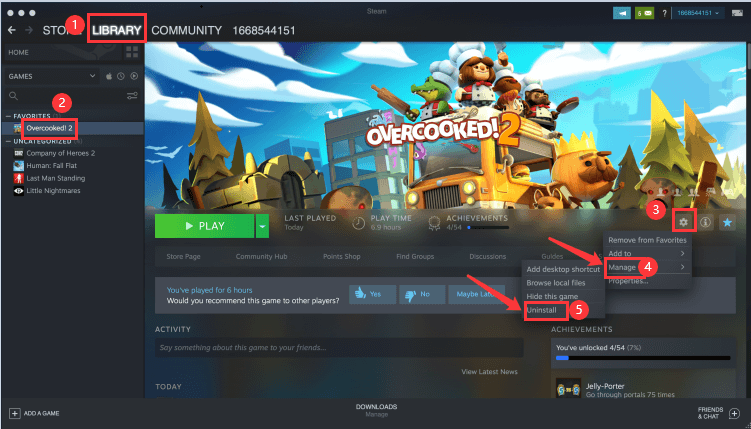
باتباع العملية المذكورة أعلاه ، دعنا الآن نواصل إزالة حساب Steam.
كيف تحذف حساب Steam الخاص بك؟
قبل أن تريد حذف ملف حساب Steam، عليك الكتابة إلى فريق الدعم الفني في Steam لإلغاء حسابك.
- تنظيف معلومات الدفع الخاصة بك.
- قم بإلغاء الاشتراك من جميع أنواع الرسائل البريدية القادمة من Steam إلى صندوق البريد الخاص بك.
- أرسل إثبات الملكية ← احصل على إجابة عبر البريد الإلكتروني ← تم حظر الحساب لفترة من الوقت ← تمت إزالته تمامًا من النظام.
اقرأ أيضا:كيف تفعل قوة الإقلاع على ماكدليل حول كيفية إلغاء تثبيت Skype على نظام التشغيل Mac بشكل فعال
الجزء 3. كيف يمكنني إزالة Steam تمامًا من جهاز Mac الخاص بي؟
بالنسبة لمستخدمي Mac ، ليس هناك شك في أن معظم المستخدمين قد وجدوا أنه من السهل إلغاء تثبيت البرامج مقارنة بنظام Windows. ولكن ماذا عن مبتدئي Mac الذين يقومون بإلغاء تثبيت البرنامج يدويًا لتنظيف جميع الملفات؟ سيستغرق الأمر أيامًا! لماذا لا تجرب طريقة أسهل وأسرع وأبسط للقيام بذلك؟
اي ماي ماك باور ماي ماك، يوصى باستخدام برنامج إلغاء التثبيت الاحترافي التابع لجهة خارجية لإنجاز عملية إلغاء التثبيت دون حدوث صداع ، فقط من خلال بعض الخطوات البسيطة لحل المشكلات. وبالمناسبة ، يعد PowerMyMac أداة مساعدة بسيطة ولكنها قوية لإلغاء التثبيت تساعدك على تنظيف جميع الملفات غير المرغوب فيها حتى الجذر!
يرجى اتباع الخطوات أدناه حول كيفية إلغاء تثبيت Steam على جهاز Mac باستخدام PowerMyMac إلغاء تثبيت التطبيق.
- افتح تطبيق PowerMyMac على جهاز Mac الخاص بك ، ثم حدد App Uninstaller.
- انقر فوق SCAN لفحص التطبيقات على جهاز Mac.
- انقر فوق "عرض" لرؤية جميع تطبيقاتك / برامجك في العمود الأيمن.
- حدد Steam في قائمة التطبيقات
- إذا كنت ترغب في إزالة جميع ملفات Steam ، فاختر Select All. يمكنك أيضًا ترتيب الملفات بالنقر فوق الزر Sort By.
- ثم ، انقر فوق الزر CLEAN في أسفل الصفحة. انتظر حتى ينتهي وقت التنظيف.
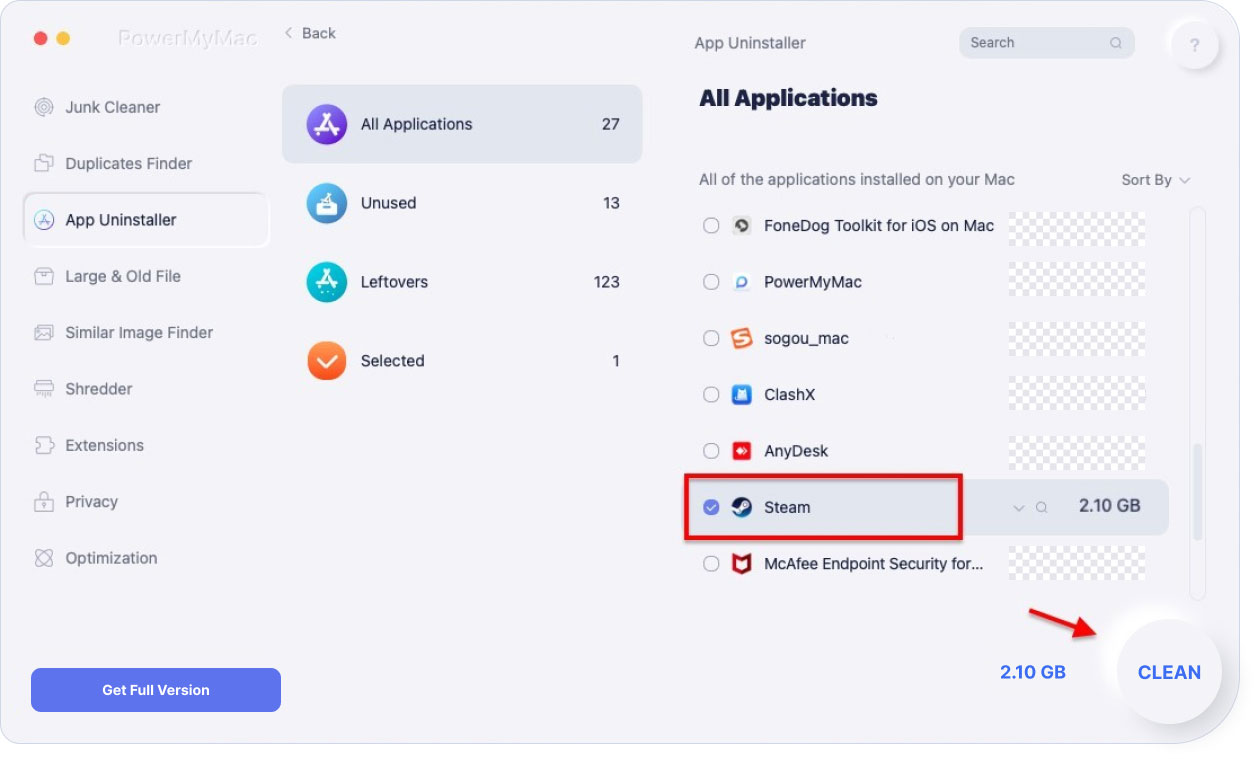
هذا كل شيء! لقد انتهيت من إزالة Steam. بعد ذلك ، يمكنك تثبيت برامج تشغيل جديدة أو تحديث نظام التشغيل Mac الخاص بك
الجزء 4. كيفية إلغاء تثبيت Steam على نظام Mac يدويًا؟
إليك كيفية إزالة مجلداته الفرعية وبقايا الطعام. يرجى اتباع الخطوات التالية:
- قم بإنهاء Steam.
- انتقل إلى Finder ← مجلد التطبيقات ← انقل Steam إلى سلة المهملات.
- انتقل إلى مجلد Library → Application Support → قم بإزالة مجلد Steam الفرعي.
- هذا هو المكان الذي يمكن تخزين ملفات دعم Steam ، يرجى إزالته:
/Users/jary/Library/Application\ Support/Steam/Users/jary/Library/LaunchAgents/com.valvesoftware.steamclean.plist/Users/jary/Library/Saved\ Application\ State/com.valvesoftware.steam.savedState/Users/jary/Library/Preferences/com.valvesoftware.steam.helper.plist
بعد ذلك ، لا تنس تفريغ Trash للتخلص من Steam تمامًا.
وبمساعدة PowerMyMac ، يمكنك ذلك بسرعة وسهولة قم بإلغاء تثبيت Steam على جهازك. ما عليك سوى تثبيت التطبيق واتباع الخطوات بعناية. بنقرات قليلة على الماوس ، يصبح جهازك خاليًا من Steam بالإضافة إلى الملفات والمكونات المرتبطة به.



